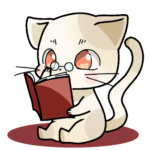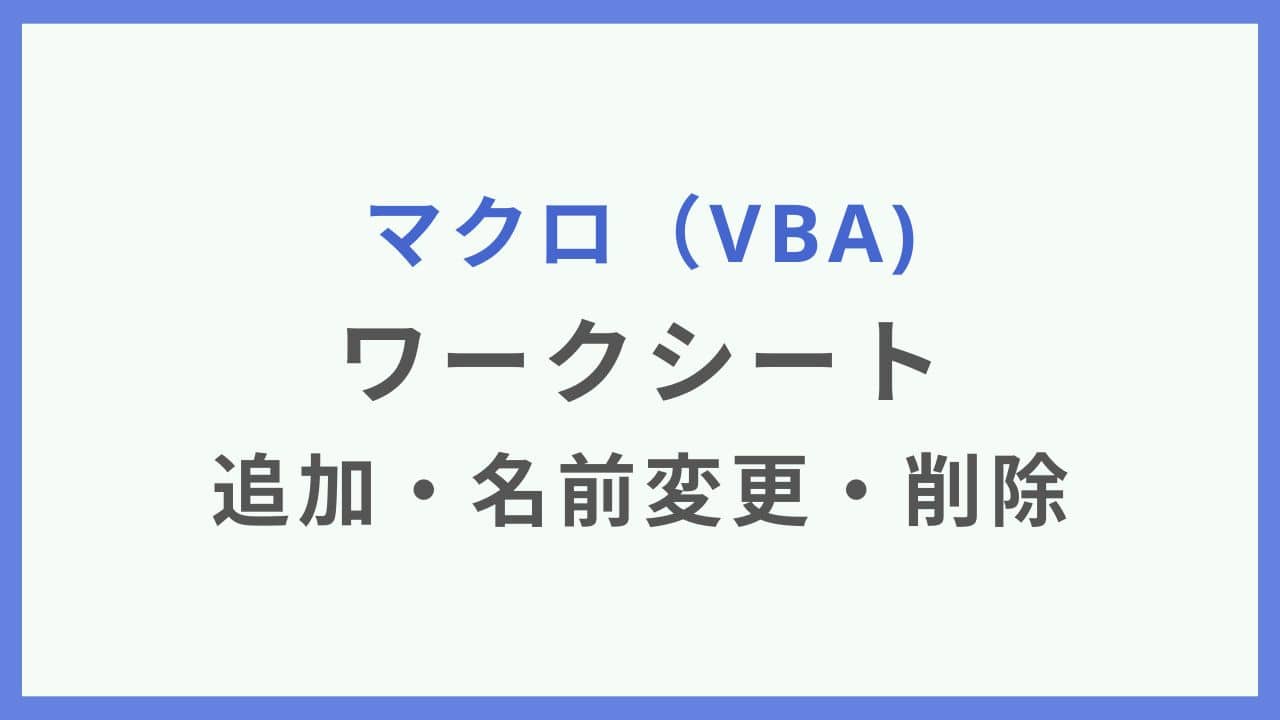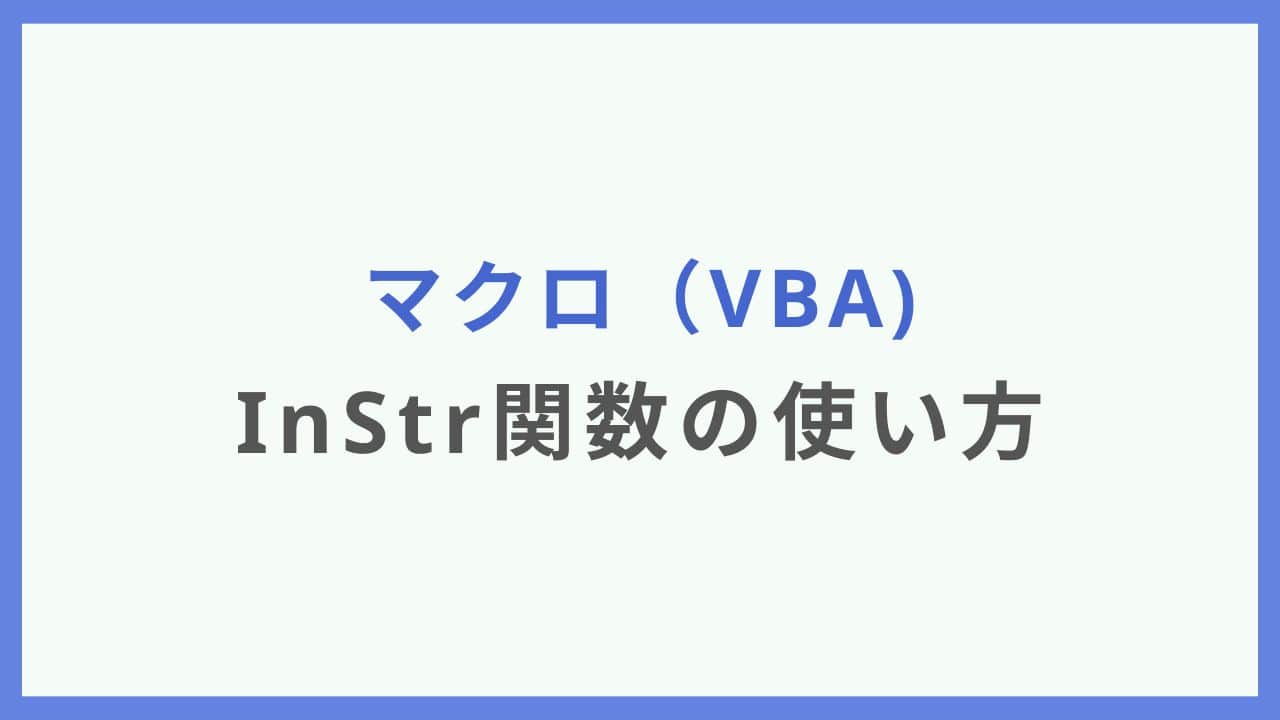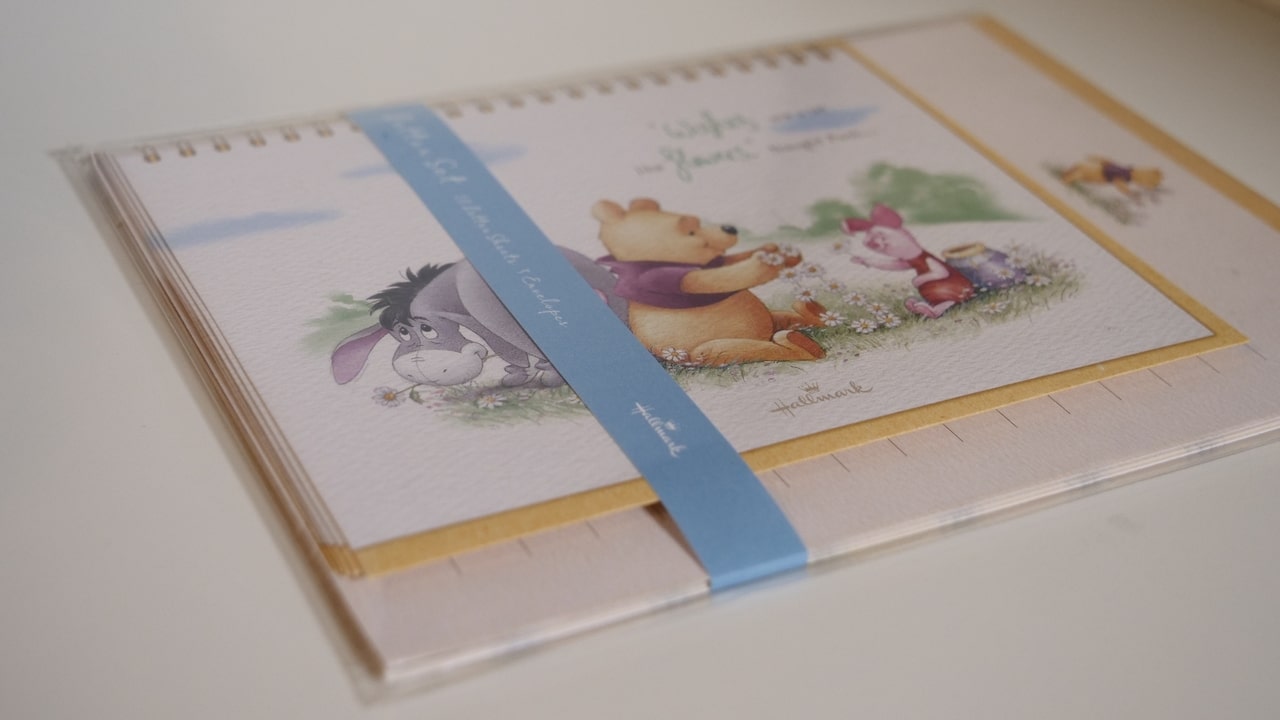Excelマクロ(VBA)で別のファイルを開く方法

※冊子を開いて中を見ている by Panasonic GH5+12-60m
「マクロで別のファイル開けないかな」
「別のファイルを操作できるとすごく楽になる」
Excelのマクロ(VBA)を使っていると別のファイルを開いたり、編集できるとすごく楽になる場面があると思います。
もちろん、ファイルを開く・編集も可能です。
今回は、マクロでファイルを開く・編集する方法をご紹介します。
マクロでファイル操作をできると、マクロのスキルレベルがあがりますので、最後まで見ていってください。
Excelマクロ(VBA):ファイルを開く
1Sub openExcelFile()
2 Dim wb As Workbook
3 Dim filePath As String
4
5 ' ファイルを指定
6 filePath = "/Users/nekoru/Library/CloudStorage/Dropbox/0 Inbox/test.xlsx"
7
8 ' ファイルを開く
9 Set wb = Workbooks.Open(filePath)
10End Subファイルを指定
1' ファイルを指定
2filePath = "/Users/nekoru/Library/CloudStorage/Dropbox/0 Inbox/test.xlsx"5、6行目で開くファイルを指定します。
上記はMacの場合です。
Windwsの場合はこちら
filePath = “C:¥Path/to/Your/File.xlsx”
ファイルのパスがわからなかったら、下記の手順で探してみてください。
- 開くファイルを右クリック
- プロパティ
ファイルを開く
1' ファイルを開く
2Set wb = Workbooks.Open(filePath)指定したファイルを引数に、Workbooks.Openでファイルを開きます。
今回は、Excelファイルを開きましたが、別の書き方をすればテキストファイル、CSVファイルなど、別の種類のファイルを開くことも可能です。
Excelマクロ(VBA):ファイルを編集する
1' ファイルを開く
2Set wb = Workbooks.Open(filePath)
3
4' 編集したいシートを指定
5Set ws = wb.Sheets("Sheet1") ' 編集したいシート名を適宜変更
6
7' 編集処理
8ws.Celss(1, 1).Value = "Hello, World!" ' 編集したいセルや範囲を適宜指定次は、開いたファイルの編集です。
編集したいシートを指定する
別のExcelファイルを編集するので、ファイル名・シート名を指定する必要があります。
指定しなければマクロは何を編集していいかわかりません。
1' 編集したいシートを指定
2Set ws = wb.Sheets("Sheet1") ' 編集したいシート名を適宜変更wbでファイルを指定しており、wb.Sheetsでさらにファイルの中のSheetを指定しています。
このように指定することもできます。
ファイルを編集する
ファイル・シートの指定ができたら、編集ができます。
1' 編集処理
2ws.Cells(1, 1) = "Hello, World!" ' 編集したいセルや範囲を適宜指定編集内容をここに書いてください。
Excelマクロ(VBA):ファイルを保存する
1Sub OpenExcelFile()
2 Dim wb As Workbook
3 Dim filePath As String
4
5 ' ファイルのパスを指定
6 filePath = "/Users/nekoru/Library/CloudStorage/Dropbox/0 Inbox/test.xlsx"
7
8 ' ファイルを開く
9 Set wb = Workbooks.Open(filePath)
10
11 ' 編集したいシートを指定
12 Set ws = wb.Sheets("Sheet1") ' 編集したいシート名を適宜変更
13
14 ' 編集処理
15 ws.Cells(1, 1) = "Hello, World!" ' 編集したいセルや範囲を適宜指定
16
17 ' ファイルを閉じる
18 wb.Close SaveChanges:=True
19End Subファイルの編集が終わったら、ファイルを保存しましょう。
18行目のwb.Closeでファイルを閉じます
SaveChanges:=Trueで上書き保存
Falseにすると、保存しないで閉じます。
ファイルを操作できるようになると、マクロでできる幅が広がるのでぜひ使ってみてください。
Excel VBAを勉強するなら「できる大辞典」がおすすめです。
辞書なのでピンポイントで学ぶことができます。大学時代、2016年版を購入して勉強していましたが相当使いました。
ネットだけでも勉強はできますが、本を読みながらVBAを勉強したい方は購入してください。